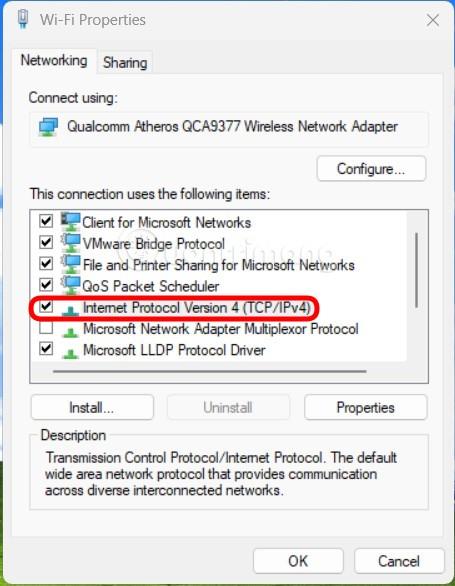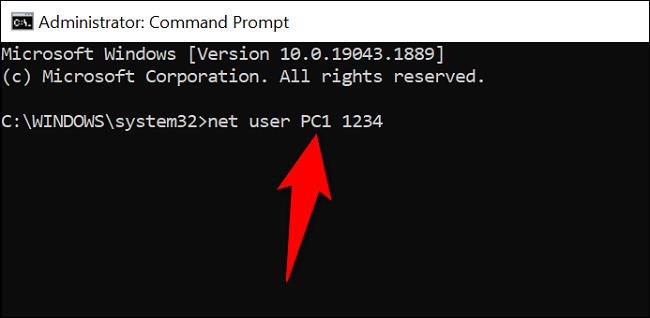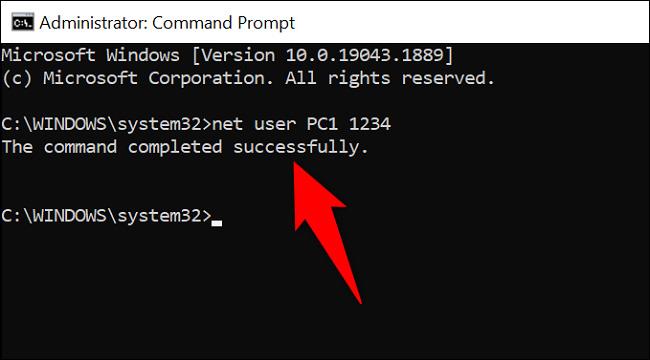Vďaka jednoduchému, ale užitočnému príkazovému nástroju môžete rýchlo zmeniť heslo používateľského účtu počítača so systémom Windows priamo z okna príkazového riadka . Inými slovami, umožňuje vám to nastaviť nové heslo pre daný používateľský účet v systéme bez toho, aby ste museli prechádzať v akejkoľvek ponuke nastavení. Poďme zistiť, ako to urobiť priamo nižšie.
Čo by ste mali vedieť pri zmene hesla z príkazového riadka
Príkaz net user , ktorý podporuje zmenu hesiel používateľských účtov systému Windows, bude v podstate vyžadovať spustenie práv správcu systému. To znamená, že na použitie tohto príkazu budete musieť použiť účet správcu systému. Potom môžete použiť sieťového užívateľa na zmenu hesla pre váš účet, ako aj pre účty ostatných používateľov v systéme.
Okrem toho je tiež dôležité poznamenať, že príkaz net user vám umožňuje zmeniť iba heslo lokálneho účtu v systéme. Ak s počítačom používate konto Microsoft, budete musieť na zmenu hesla tohto konta použiť inú metódu.
Na zmenu hesla účtu Windows použite príkaz net user
Ak ste pripravení zmeniť heslo lokálneho používateľského účtu Windows, najprv otvorte ponuku „ Štart “. V zobrazenej ponuke vyhľadajte kľúčové slovo „ Príkazový riadok “. Potom na pravej strane kliknite na „ Spustiť ako správca “.
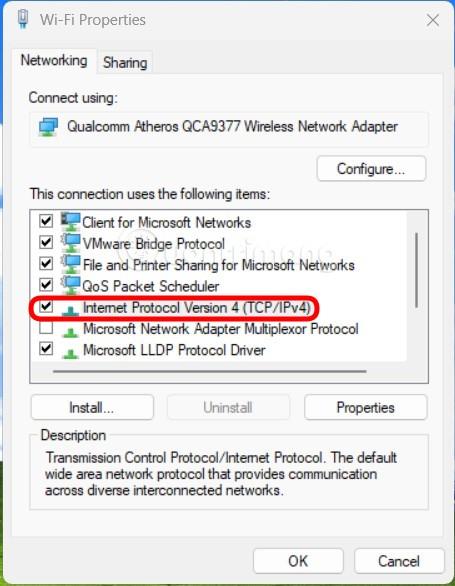
V okne príkazového riadka zadajte nasledujúci príkaz a stlačte kláves Enter . V tomto príkaze nahraďte USERNAME názvom používateľského účtu, ktorého heslo chcete zmeniť, a nahraďte PASSWORD novým heslom, ktoré chcete použiť.
čistý užívateľ USERNAME PASSWORD
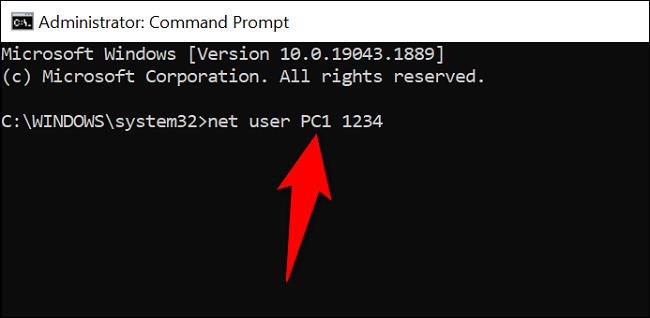
Okrem toho môžete tiež získať zoznam všetkých existujúcich používateľských účtov v systéme pomocou nasledujúceho príkazu v príkazovom riadku:
čistých užívateľov
Ak má vaše používateľské meno medzery, nezabudnite ho uzavrieť do úvodzoviek, napríklad:
čistý užívateľ "Pham Hai" MOJE HESLO
Vykonávate tieto zmeny súvisiace s heslom na verejnom mieste? Ľudia vo vašom okolí (alebo bezpečnostné kamery) môžu vidieť vaše heslo, keď ho zadávate. V tomto prípade použite nasledujúci príkaz.
(Uistite sa, že ste v príkaze nahradili USERNAME názvom účtu, pre ktorý chcete aktualizovať heslo).
čistý používateľ USERNAME *
Budete vyzvaní na zadanie nového hesla dvakrát, ale na obrazovke sa nezobrazí žiadny text. Príkazový riadok potom zobrazí správu, že heslo bolo úspešne zmenené.
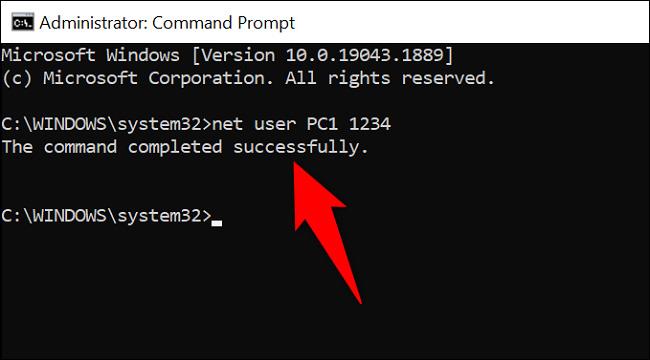
Všetko je také jednoduché. Dúfam, že budete úspešní.